修复亮度偏暗的MM外景照片,PS照片亮度处理
作者 Sener 来源 PS联盟 发布时间 2010-05-04
原图

最终效果

1、打开原图素材,按Ctrl + J把背景部分复制一层,图层混合模式改为“滤色”,加上图层蒙版用黑色画笔把背景的绿树部分擦出来,确定后,按Ctrl + J刚才操作的图层复制一层,效果如图1。

<图1>
2、新建一个图层,按Ctrl + Alt + Shift + E盖印图层,把图层混合模式改为“滤色”,图层不透明度改为:60%,加上图层蒙版只保留人物部分其它地方用黑色画笔擦掉,效果如图2。
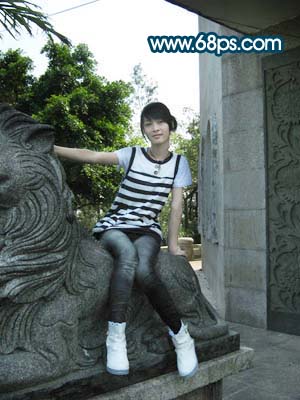
<图2>
3、新建一个图层,盖印图层,选择减淡工具曝光度为:10%左右,把人物脸上高光部分再涂亮一点,效果如图3。

<图3>
4、创建色相/饱和度调整图层,参数设置如图4,效果如图5。
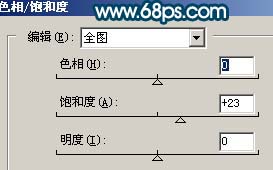
<图4>

<图5>
5、创建曲线调整图层,对红色及蓝色通道进行调整,参数设置如图6,7,确定只保留人物部分其它地方用黑色画笔擦掉,效果如图8。
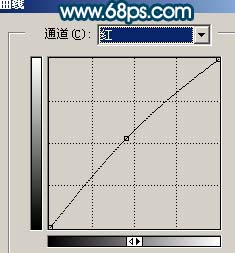
<图6>
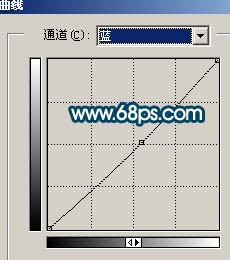
<图7>

<图8>
| 12下一页 |